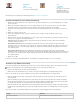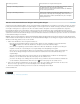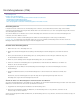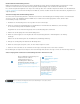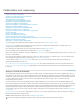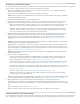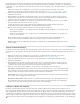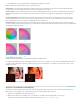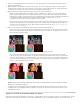Operation Manual
Twitter™- und Facebook-Beiträge fallen nicht unter die Bestimmungen von Creative Commons.
Rechtliche Hinweise | Online-Datenschutzrichtlinien
Überblendmodi und Einstellungsebenen
Mithilfe einer Einstellungsebene können Sie den gleichen Überblendmodus und die gleiche Deckkrafteinstellung auf einen Bereich von Clips
anwenden. In Premiere Pro ändern Sie dazu auf der Registerkarte „Effekteinstellungen“ unter „Deckkraft“ den Überblendmodus.
Diese Technik entspricht dem Duplizieren eines Clips in einer Videospur über einen vorhandenen Clip und dem Ändern seines Überblendmodus.
In diesem Lernprogramm von Chris und Trish Meyer auf der Webseite „ProVideo Coalition“·erhalten Sie weitere Informationen (möglicherweise in
englischer Sprache).
Transformierungseffekt und Einstellungsebenen
Sie können einen Transformierungseffekt wie z. B Skalieren oder Drehen zu einer Einstellungsebene hinzufügen und diese anschließend über
eine Folge von Clips (oder Standbilder) animieren. Mithilfe dieser Technik können Sie Bewegungseffekte erzielen, die früher durch
Verschachtelung von Clips erzielt wurden.
1. Bearbeiten Sie eine Einstellungsebene in eine Spur über zwei oder mehreren Clips.
2. Geben Sie, nachdem Sie die Einstellungsebene ausgewählt haben, im Schnellsuchfeld des Effektfensters „Transformierung“
ein. Der Transformierungseffekt wird daraufhin angezeigt.
Doppelklicken Sie auf den Transformierungseffekt, um ihn auf die Einstellungsebene anzuwenden.
3. Platzieren Sie den Abspielkopf am In-Point der Einstellungsebene.
4. Klicken Sie auf die Stoppuhr, um einen Keyframe für einen Transformierungseffekt wie z. B Skalierungshöhe oder Drehung
festzulegen.
Aktivieren Sie bei der Skalierungshöhe das Kontrollkästchen „Gleichmäßige Skalierung“.
5. Bewegen Sie den Abspielkopf zum Out-Point der Einstellungsebene.
6. Klicken Sie auf das Symbol „Keyframe setzen“, um einen zweiten Keyframe zu setzen.
7. Geben Sie einen neuen Wert ein, oder verwenden Sie den Regler, um den Clip nach oben oder unten zu skalieren.
Bei der Wiedergabe der Sequenz hat der Clip nun einen Transformierungseffekt, der über eine Folge von zwei oder mehreren Clips animiert ist.
Video-Lernprogramm: Verwenden von Einstellungsebenen in Premiere Pro CS6
Wie auch After Effects und Photoshop hat
Adobe Premiere Pro CS6 das
leistungsstarke Konzept von
Einstellungsebenen direkt in die
Bearbeitungsumgebung eingefügt... Lesen
Sie mehr (möglicherweise in englischer
Sprache)
http://www.retooled.net/?p=308 (möglicherweise in e
von reTooled.net
(möglicherweise in englischer
Sprache)
http://www.reTooled.net (möglicherweise
in englischer Sprache)
reTooled.net bietet Übungen für den
redaktionellen Bereich, für Design und
innovative Werkzeuge, um Standard-
Desktop-Anwendungen zu maximieren
und tägliche Aufgaben zu optimieren.
Unterstützen Sie mit Ihrer
Sachkenntnis die
Adobe Community-Hilfe